متجر Microsoft هو المكان الذي يمكنك من خلاله تثبيت التطبيقات والألعاب على جهاز الكمبيوتر الشخصي الذي يعمل بنظام Windows.لكن في بعض الأحيان لأسباب متنوعة ، لا يمكنك التنزيل من متجر Microsoft.
تتضمن الأخطاء الأخرى المشابهة عدم تثبيت متجر Microsoft للتطبيقات أو عدم تثبيت متجر Microsoft للتطبيقات ، وعدم تنزيل Microsoft Store للتطبيقات أو التطبيقات من متجر Microsoft وفشل متجر Microsoft في تثبيت الألعاب.في بعض الأحيان لا يمكنك التنزيل من متجر Microsoft ، ولكن لدينا حل لهذه المشكلة.
نقدم لك دليلًا مثاليًا سيساعدك على إصلاح أي مشكلة في متجر Microsoft لا تقوم بتثبيت التطبيقات.
فيما يلي بعض الأسباب المحتملة لهذه المشكلة.
- فشل الاتصال بالإنترنت
- ذاكرة التخزين المؤقت التالفة
- لا توجد مساحة تخزين كافية
- نظام تشغيل قديم
قمنا بتجميع قائمة بالطرق لمساعدتك في استكشاف أخطاء التطبيقات التي لا يتم تنزيلها من متجر Microsoft وإصلاحها.اتبع هذه الطرق بنفس الترتيب للحصول على أفضل النتائج.
المحتويات
- 0.1 نصائح أساسية حول استكشاف الأخطاء وإصلاحها
- 0.2 الطريقة الأولى: أعد تشغيل متجر Microsoft
- 0.3 الطريقة الثالثة: تعطيل الاتصالات المقننة
- 0.4 الطريقة الرابعة: قم بتشغيل مستكشف أخطاء تطبيقات متجر Windows
- 0.5 الطريقة الخامسة: مسح ذاكرة التخزين المؤقت لنظام التشغيل Windows
- 0.6 الطريقة 5: أعد تشغيل خدمة Windows Update
- 0.7 الطريقة السادسة: تغيير عنوان DNS
- 0.8 الطريقة العاشرة: تعديل مفاتيح التسجيل
- 0.9 الطريقة 8: إعادة تعيين مكونات Windows Update
- 0.10 الطريقة 9: إعادة تعيين متجر Microsoft
- 0.11 الطريقة 10: إعادة التسجيل في متجر Microsoft
- 0.12 الطريقة 11: أعد تثبيت متجر Microsoft
- 0.13 الطريقة الخامسة: إنشاء ملف تعريف مستخدم جديد
- 0.14 الطريقة الثالثة: إجراء تمهيد نظيف
- 0.15 الطريقة 14: قم بإجراء استعادة النظام
- 1 الأسئلة المتداولة: حول مشكلة عدم القدرة على التنزيل من متجر Microsoft
- 2 أوه ، مرحبا ، سررت بلقائك.
نصائح أساسية حول استكشاف الأخطاء وإصلاحها
هذه بعض الطرق الأساسية التي يمكنك من خلالها حل هذه المشكلة.جرب هذه الطرق قبل طرق أخرى ، وعليهم حل المشكلة
- قم بإعادة تشغيل جهاز الحاسوب الخاص بك.سوف يصلح كل مواطن الخلل.
- إذا كنت تواجه مشكلات متعلقة بالشبكة ، فاستكشف مشكلات اتصال الشبكة وإصلاحها
- تعطيل برامج الأمان والشبكات الظاهرية الخاصة والوكلاء
- تحديث برنامج تشغيل بطاقة الرسومات
- تأكد من صحة تاريخ ووقت Windows.إذا لم يكن كذلك ، يرجى تغيير التاريخ والوقت.
- قم بتحرير مساحة القرص الصلب
- تأكد من تشغيل جدار حماية Windows Defender عند تثبيت أي تطبيقات أو برامج.
- تحقق من اتصال الإنترنت.لاستخدام Microsoft Store ، يلزم وجود اتصال صحيح بالإنترنت لإرسال البيانات واستلامها من خوادم Microsoft.يمكنك التحقق من اتصالك بالإنترنت عن طريق اختبار اتصال 8.8.8.8.هذا هو الاختبار الرئيسي للاتصال بالإنترنت ، إذا كانت الحزم المرسلة والمستلمة متساوية ، فإن اتصالك بالإنترنت يعمل بشكل جيد.. يرجى اتباع الخطوات التالية.
1. اضغط علىمفتاح Windowsواكتبكمد.انقر فوقتشغيل كمسؤول.
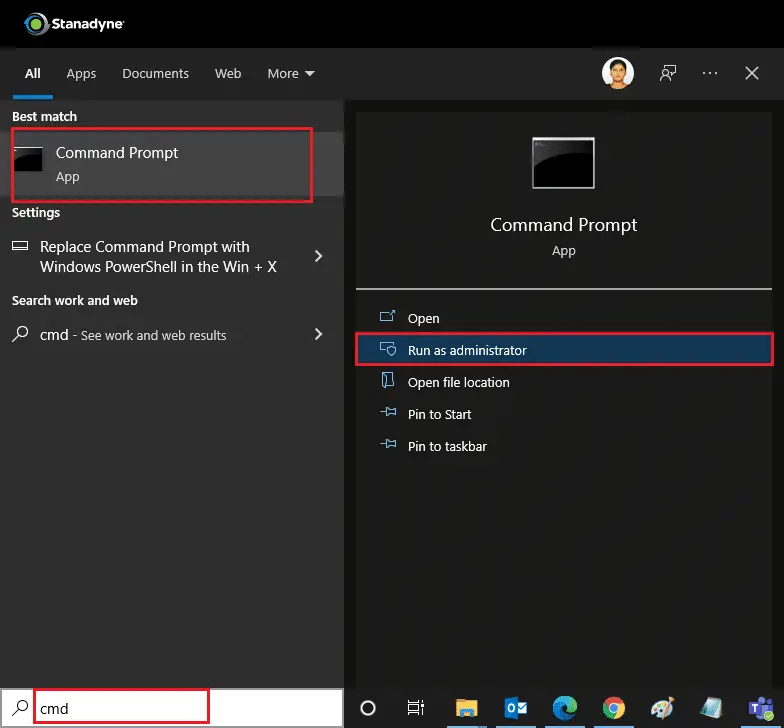
2. أدخل في نافذة الأوامربينغ 8.8.8.8 و اضغطمفتاح الادخال.
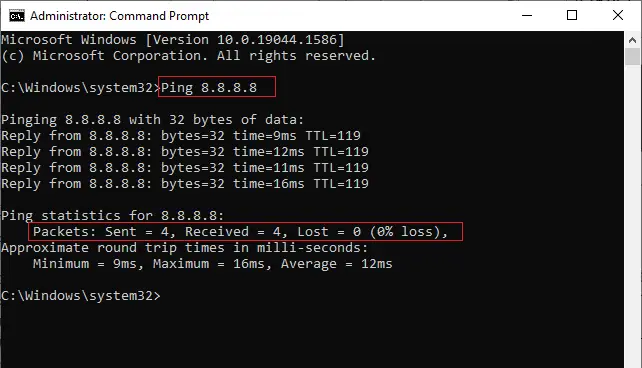
3. انتظر بضع ثوان وتحققالحزمة: مرسلة = س،سابقاتلقي = X،خسر = X行.هناXسوف تختلف بناءً على اتصالك.
- 如果ضائعالقيمة هي صفر ، وهذا هوخسر = 0، اتصالك يعمل.
- 如果ضائعسواء كان موجبًا أم سلبيًا ، فهناك مشكلة في الاتصال.في هذه الحالة ، حاولإعادة بدء، التبديل إلىاتصال إيثرنتأو الاتصالمزود خدمة الإنترنتلكي تحل هذه المشكلة.
الطريقة الأولى: أعد تشغيل متجر Microsoft
إذا كنت لا تزال غير قادر على التنزيل من متجر Microsoft ، فحاول إغلاق تطبيق Microsoft Store يدويًا وإعادة تشغيله باتباع الإرشادات أدناه.
1. اضغط في نفس الوقتمفاتيح Ctrl + Shift + Escيفتح مدير المهامخيارات.
2. 在معالجةعلامة التبويب ، انقر فوقمتجر Microsoft ، ثم اضغطإنهاء المهمةزر.
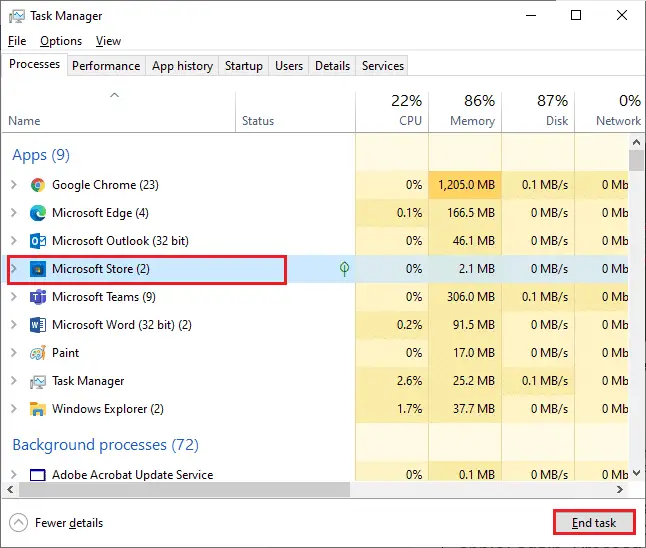
3. إعادة الفتحمتجر مايكروسوفت.
الطريقة الثالثة: تعطيل الاتصالات المقننة
تُستخدم الاتصالات المقننة لمنع التطبيقات والبرامج من استهلاك البيانات غير الضرورية عن طريق تعيين حدود البيانات.إذا تم تكوين شبكتك لاتصال محدود ، فقد يتسبب ذلك في فشل Microsoft Store في تثبيت مشكلة التطبيقات.يمكنك إيقاف تشغيل الاتصالات المحدودة باتباع الإرشادات أدناه.
1. انقر بزر الماوس الأيمنفي الركن الأيمن السفلي من الشاشةواي فاي或رمز إيثرنت ، ثم حددافتح إعدادات الشبكة والإنترنت.
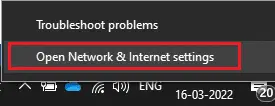
2. انقر في اللوحة اليمنىصفاتخيارات.
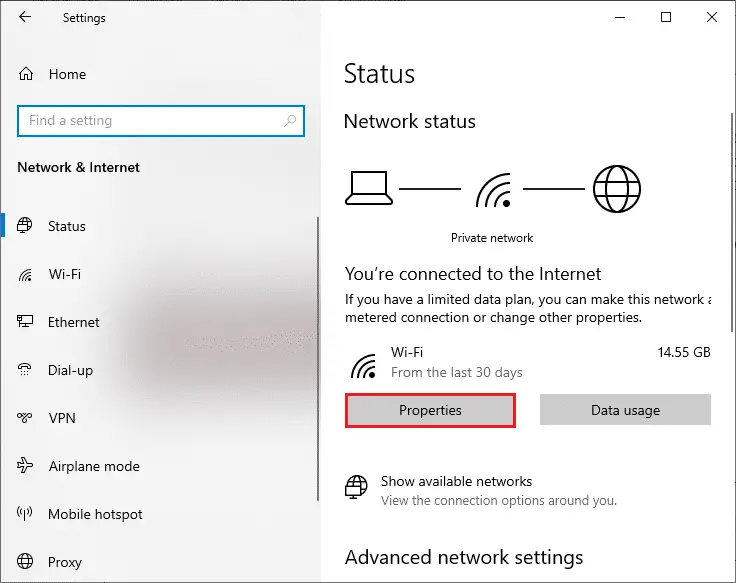
3. قم بالتمرير لأسفل وقم بالتبديل أسفل "الاتصالات المقننة"لتعيين مقياسالإتصالخيارات.
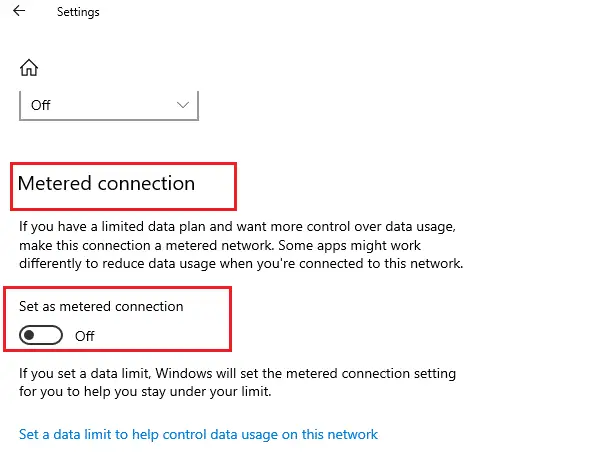
返回متجر Microsoftوحاول تثبيت أي تطبيق أو لعبة.
الطريقة الرابعة: قم بتشغيل مستكشف أخطاء تطبيقات متجر Windows
إذا كنت لا تزال تلاحظ أن اللعبة غير مثبتة في متجر Microsoft ، فيمكنك استخدام أدوات استكشاف الأخطاء وإصلاحها المضمنة لتحديد المشكلة وحلها.. يرجى اتباع الخطوات التالية.
1. في شريط بحث Windowsاكتبإعدادات استكشاف الأخطاء وإصلاحها.انقر علىيفتح.
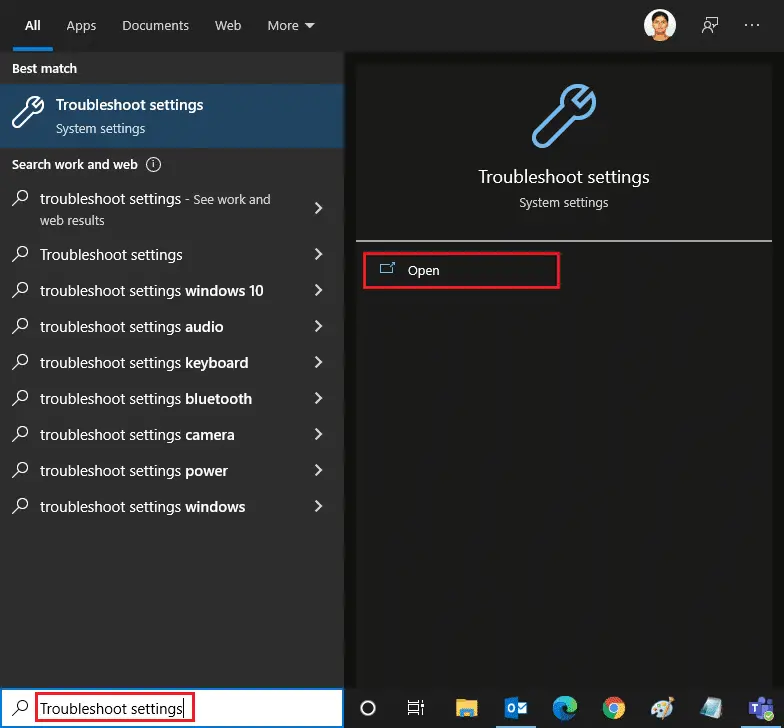
2. انقر فوقاستكشاف الأخطاء وإصلاحها إضافية،كما هو مبين أدناه.
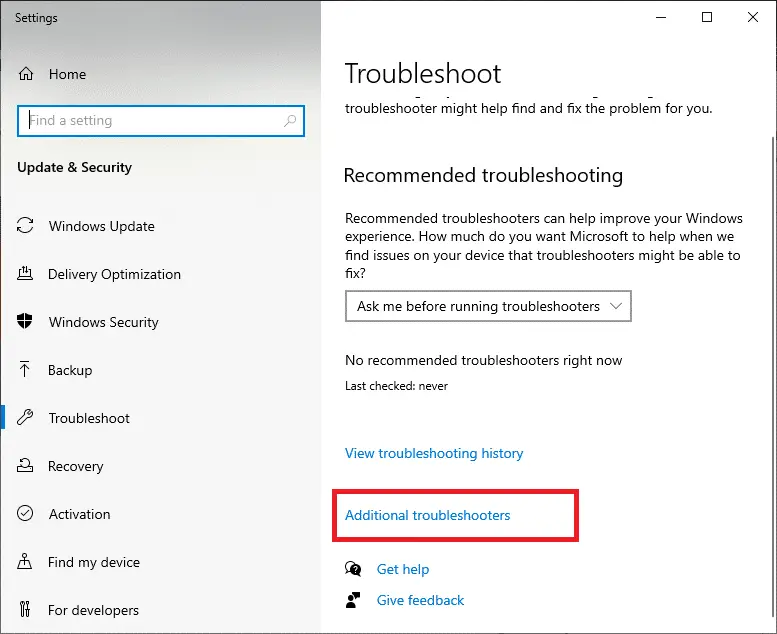
3. اخترتطبيقات Windows Store> قم بتشغيل مستكشف الأخطاء ومصلحها.
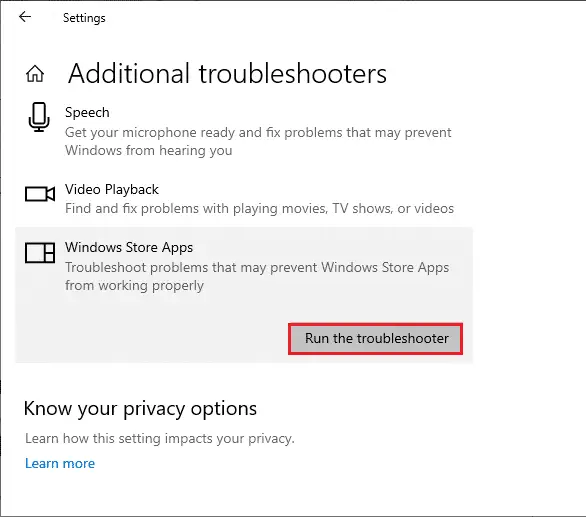
4. بعد عملية استكشاف الأخطاء وإصلاحها ، إذا وجدت الأداة أي مشاكل ، انقر فوق "نعم"قم بتطبيق هذا الإصلاح.
5. اتبع التعليمات الواردة في الموجه المستمرإعادة بدء جهاز الكمبيوتر الخاص بك.
الطريقة الخامسة: مسح ذاكرة التخزين المؤقت لنظام التشغيل Windows
إذا كنت لا تزال غير قادر على التنزيل من متجر Microsoft ، فقد يكون ذلك بسبب تداخل ملف ذاكرة التخزين المؤقت التالف مع العملية.لحذف ذاكرة التخزين المؤقت لـ Microsoft Store ، اتبع هذه الخطوات.
1. انقر في نفس الوقتمفتاح Windows + R للفتحيركضصندوق المحادثة.
2. النوعwsreset.exeو اضغطأدخل.

الطريقة 5: أعد تشغيل خدمة Windows Update
اقترح العديد من المستخدمين أن مشكلة عدم تثبيت متجر Microsoft للتطبيقات يمكن حلها عن طريق إعادة تشغيل خدمة Windows Update التي تدير التحديثات الصادرة عن Microsoft.إليك كيف تفعل ذلك.
1. ابدأيركضصندوق المحادثة.
2. أدخلservices.mscو اضغطمفتاح الادخالأبدء服務نافذة او شباك.
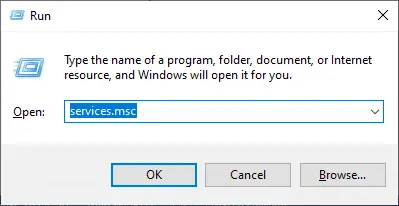
3. قم بالتمرير لأسفل الشاشة وانقر بزر الماوس الأيمنتحديث ويندوز.
ملاحظة:إذا كانت الحالة الحاليةليس كذلك الركض، يمكنك تخطي الخطوات التالية.
4. إذا كان الوضع الحالي يظهر أن ملفيركض، انقر停止.
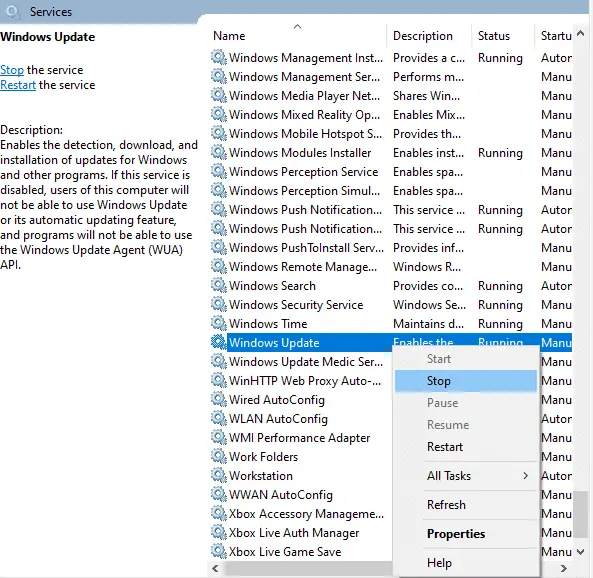
5. سوف تتلقى مطالبة.يحاول Windows إيقاف الخدمات التالية على الكمبيوتر المحلي ...انتظر حتى تكتمل المطالبة.يستغرق الأمر حوالي 3 إلى 5 ثوانٍ.
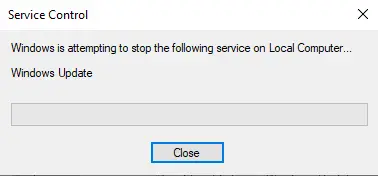
6. الآن ، اضغط في نفس الوقتنوافذ + E 鍵أبدءمستكشف الملفاتوانتقل إلى
C: \ ويندوز \ SOFTWARE \ مخزن البيانات
7. اضغط علىمفاتيح Ctrl + A.حدد كل الملفات والمجلدات.ثم انقر بزر الماوس الأيمن>حذف،كما هو مبين أدناه.
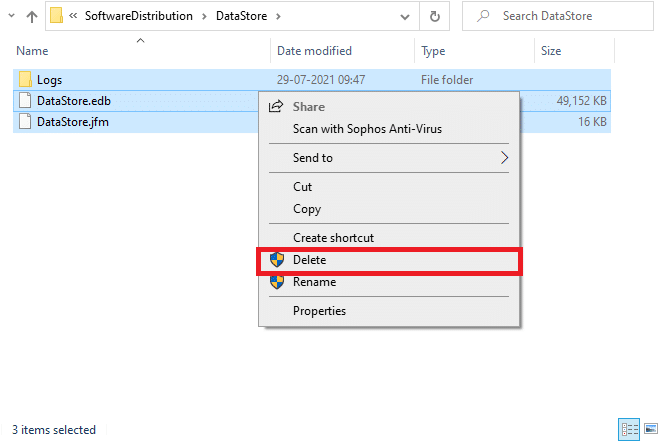
8. انتقل إلى ما يليطريقوبالمثل من هنااحذف جميع البيانات.
C: \ ويندوز \ \ تحميل
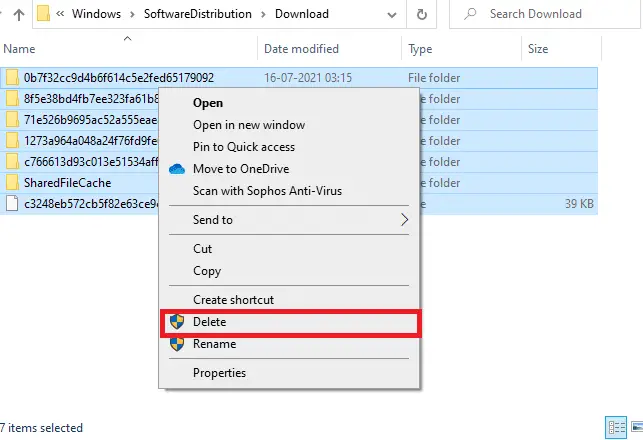
9. العودة服務نافذة وانقر بزر الماوس الأيمنتحديث ويندوز.選擇بدايةخيارات.
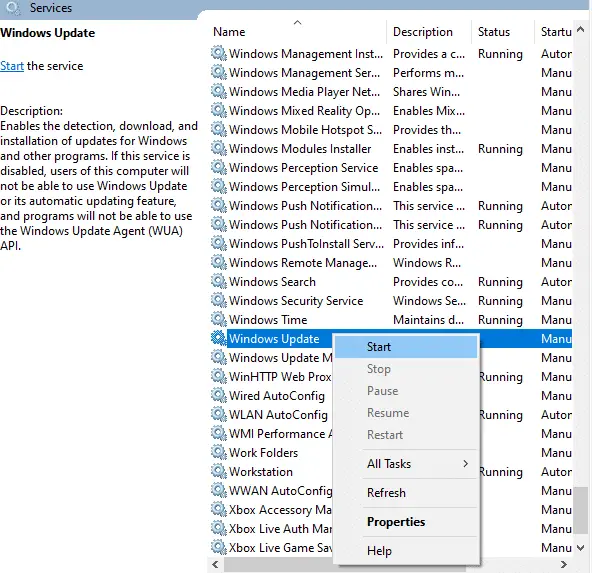
10. انتظر حتى تكتمل العملية.
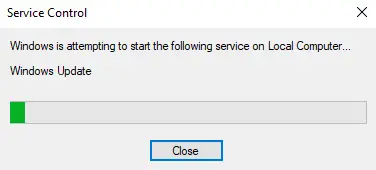
الطريقة السادسة: تغيير عنوان DNS
يساعد التبديل إلى عنوان Google DNS العديد من المستخدمين عندما يتعذر عليهم التنزيل من متجر Microsoft.يحصل خادم DNS على عنوان IP الخاص بموقع الويب المطلوب للعرض.يمكنك تغيير عنوان DNS الخاص بك أو التبديل إلى Google DNS باتباع دليلنا الخاص بـ 10 طرق لتغيير إعدادات DNS على Windows 3.بعد تغيير عنوان DNS الخاص بك ، تحقق مما إذا كان يمكنك التنزيل من متجر Microsoft.
الطريقة العاشرة: تعديل مفاتيح التسجيل
في محرر التسجيل الخاص بك ، هناك ميزة تسمى استبدال كافة إدخالات أذونات الكائنات الفرعية بإدخالات الأذونات القابلة للتوريث من هذا الكائن.إذا قمت بتمكينه لأي مجلد محدد ، فسيتم نقل جميع أذونات المجلد الأصلي إلى جميع مجلداته الفرعية.قد يحل المشكلة ، يمكنك اتباع الخطوات أدناه.
1. اذهب إلى قائمة البحث واكتبمحرر التسجيل، ثم اضغطتشغيل كمسؤول.
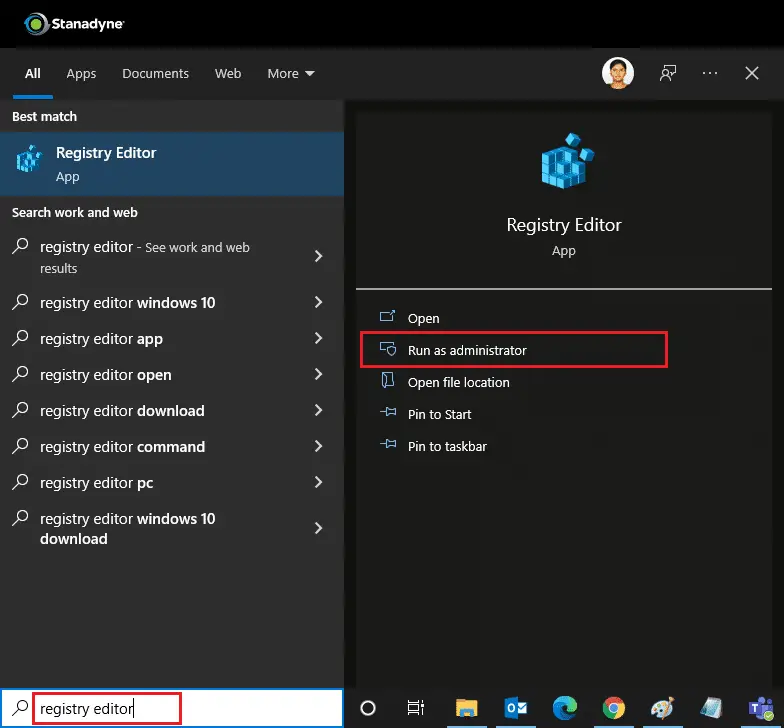
2. الآن ، في محرر تسجيل Windows ، انتقل إلى المسار التالي.
HKEY_LOCAL_MACHINESOFTWARE \ Microsoft \ WindowsNT \ CurrentVersion \ NetworkList \ Profiles
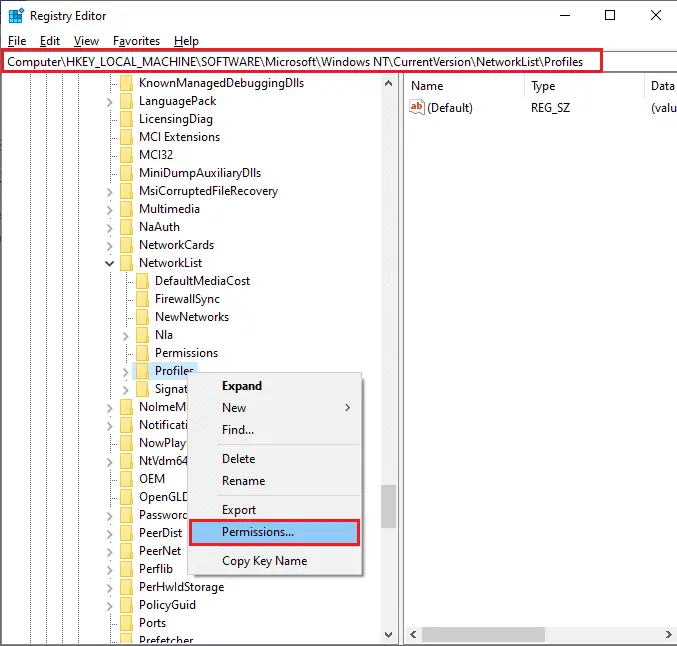
3. انقر بزر الماوس الأيمنملامحالمجلد ، ثم انقر فوق "نعم"أذونات ...
4. 在أذونات ملف التكويننافذة ، انقر فوقالمتقدمة.
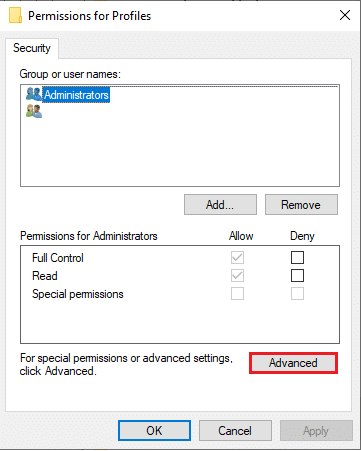
5. ضع علامة اختيار باسماستبدل كافة إدخالات أذونات الكائنات الفرعية بإدخالات الأذونات القابلة للتوريث لهذا الكائنصندوق.
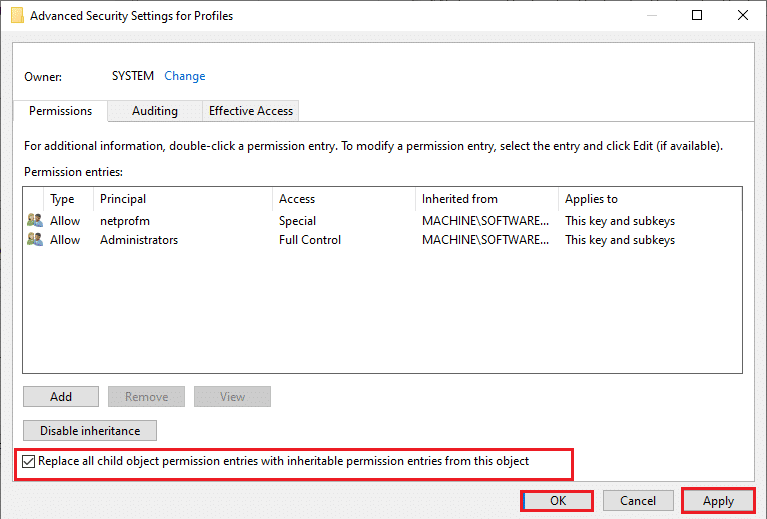
6. انقر فوقتطبيق> موافقوأعد تشغيل الكمبيوتر.
الطريقة 8: إعادة تعيين مكونات Windows Update
يمكن أن تتسبب الملفات الفاسدة في مكونات Windows Update في حدوث العديد من الأخطاء المتعلقة بـ Microsoft Store.يمكن أن تمنع المشكلات المتعلقة بذاكرة التخزين المؤقت للتحديث أيضًا تنزيل التطبيقات من متجر Microsoft.ستؤدي إعادة تعيين مكونات Windows Update إلى إعادة تشغيل خدمات Windows الأساسية مثل BITS و MSI Installer و Encryption و Windows Update Services.يمكنك أن تفعل الشيء نفسه باتباع دليلنا حول كيفية إعادة تعيين مكونات Windows Update على Windows 10
ملاحظة:أو يمكنك استخدام ملفاتأداة إصلاح السياراتلإعادة تعيين مكون Windows Update.
الطريقة 9: إعادة تعيين متجر Microsoft
تعد إعادة تعيين متجر Microsoft خيارًا متطرفًا ، حيث ستزيل تفاصيل تسجيل الدخول والإعدادات والتفضيلات من جهاز الكمبيوتر الخاص بك ، ولكنها ستعمل إذا لم تتمكن من التنزيل من متجر Microsoft.اتبع هذه الأوامر.
1. اضغط على مفتاح Windows، اكتب متجر Microsoft و اختار إعدادات التطبيق خيارات.
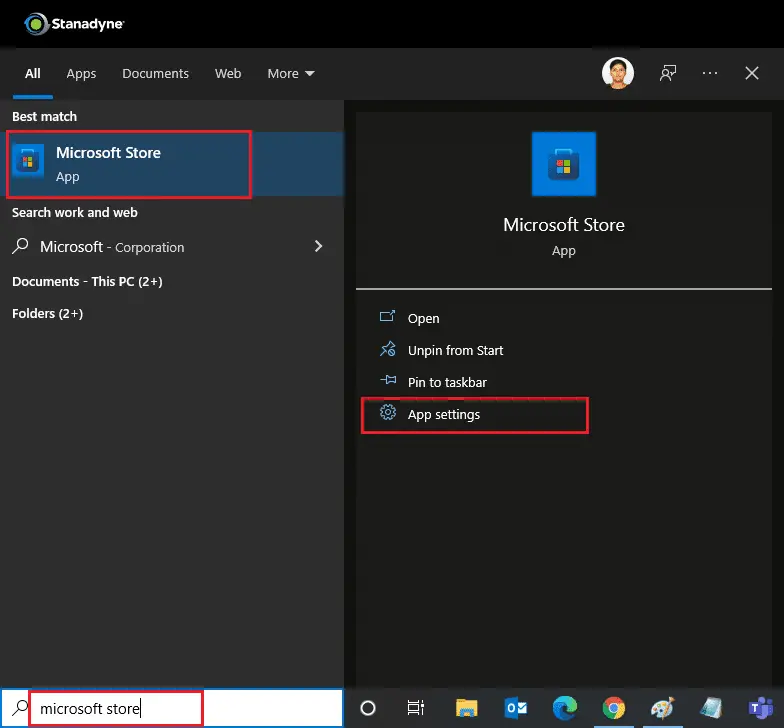
2. قم بالتمرير لأسفل設置الشاشة وانقر فوقإعادة تعيينزر.
ملاحظة:عند إعادة تعيين متجر Microsoft ، سيتم حذف بيانات التطبيق.
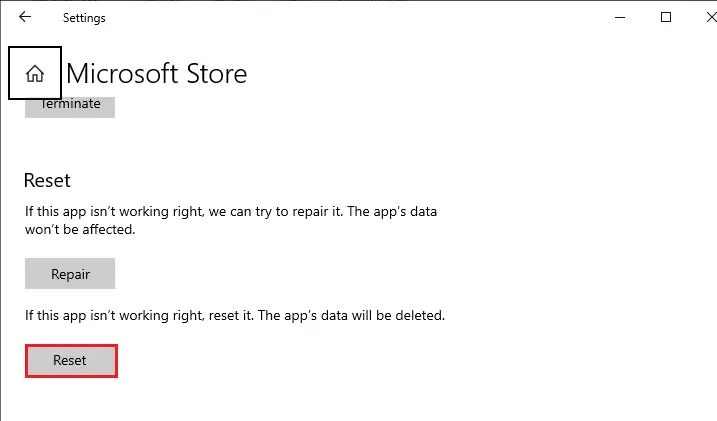
3. في موجه التأكيدانقر فوقإعادة ضبط.
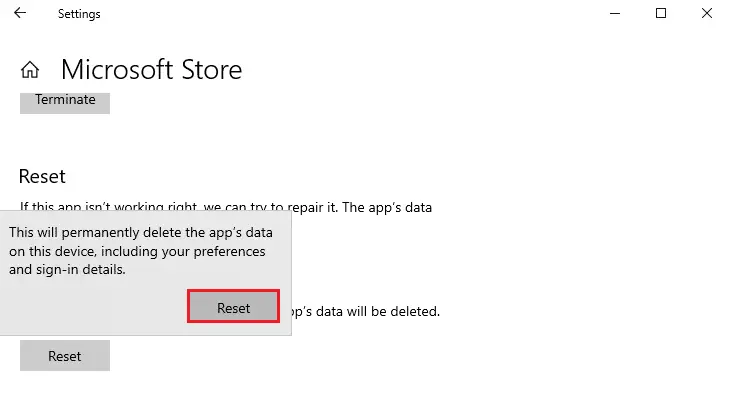
4. بعد اكتمال العملية ،أعد تشغيل الكمبيوتر.
الطريقة 10: إعادة التسجيل في متجر Microsoft
بعد إعادة التعيين ، إذا كنت لا تزال غير قادر على التنزيل من متجر Microsoft ، فقد تؤدي إعادة تسجيل التطبيق إلى حل المشكلة.اتبع التعليمات التالية.
1. اضغط على مفتاح Windows، اكتب ويندوز PowerShell وانقر فوق تشغيل كمسؤول.
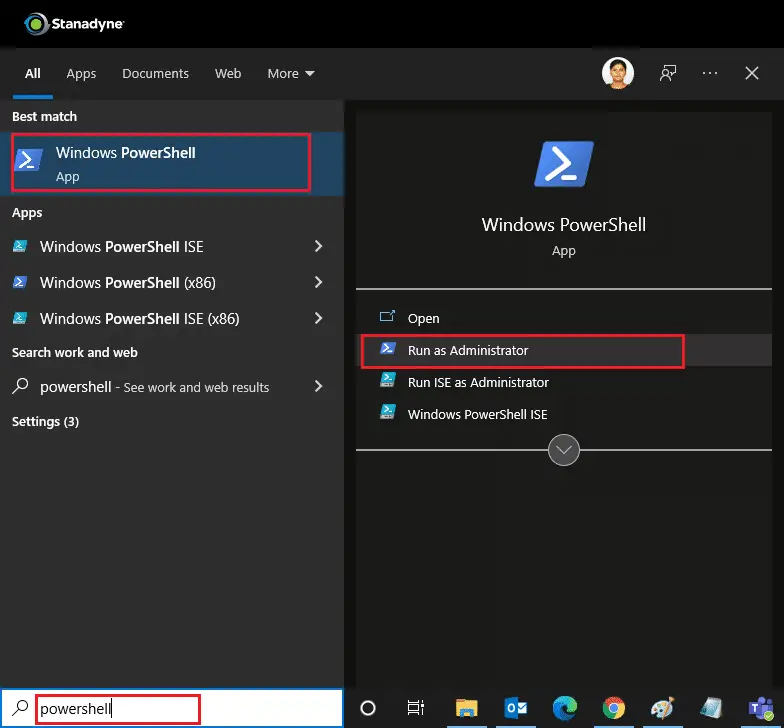
2. الآن الصق سطر الأوامر التالي في Windows PowerShell واضغطمفتاح الادخال.
PowerShell -ExecutionPolicy Unrestricted -Command "& {$ manifest = (Get-AppxPackage Microsoft.WindowsStore) .InstallLocation + 'AppxManifest.xml'؛ Add-AppxPackage -DisableDevelopmentMode -Register $ manifest}
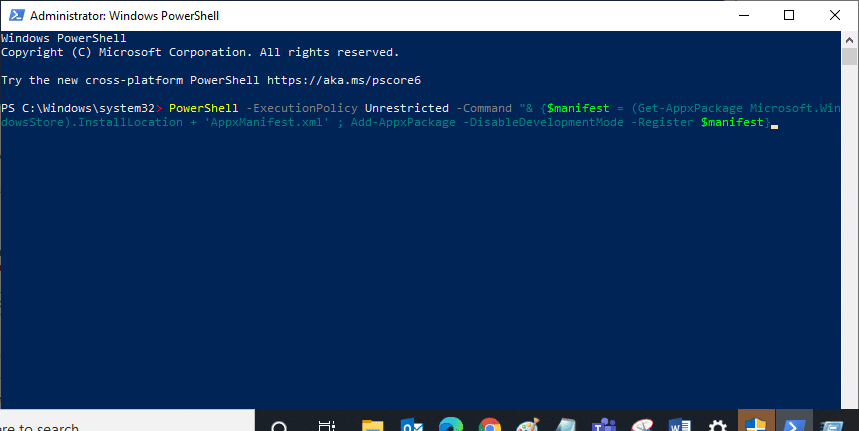
3. انتظر حتى يتم تنفيذ الأمر ، ثم حاول فتح متجر Microsoft مرة أخرى.
الطريقة 11: أعد تثبيت متجر Microsoft
إذا لم تنجح الخيارات الأخرى معك ، فحاول إعادة تثبيت متجر Microsoft.لا يمكن القيام بذلك باستخدام لوحة التحكم أو الإعدادات ، ولكن يمكنك إعادة تثبيت متجر Microsoft باستخدام أوامر PowerShell كما هو موضح أدناه.
1. اتبع الإرشادات أعلاه مع امتيازات المسؤولأبدء Windows بوويرشيل.
2. الإدخالget-appxpackage --allusersالقيادة والصحافةمفتاح الادخال.
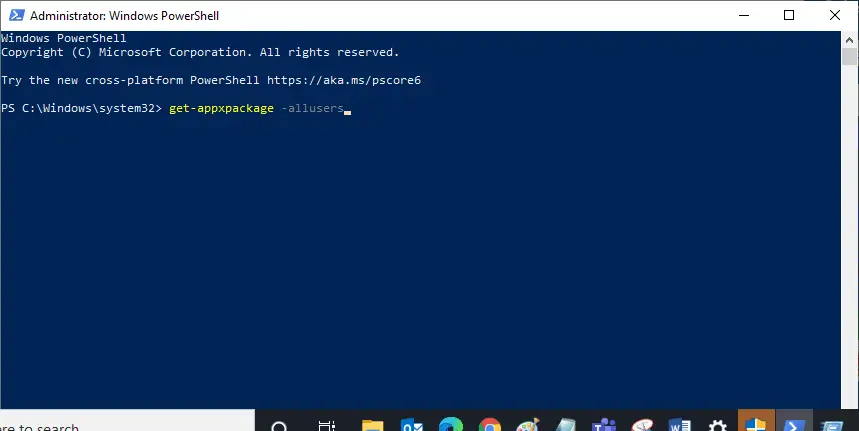
3. البحثMicrosoft.WindowsStoreوتذهب إلىPackageFullNameوينسخخط بجانبه.في هذه الحالة يكون:
Microsoft.WindowsStore_22202.1402.2.0_x64__8wekyb3d8bbwe
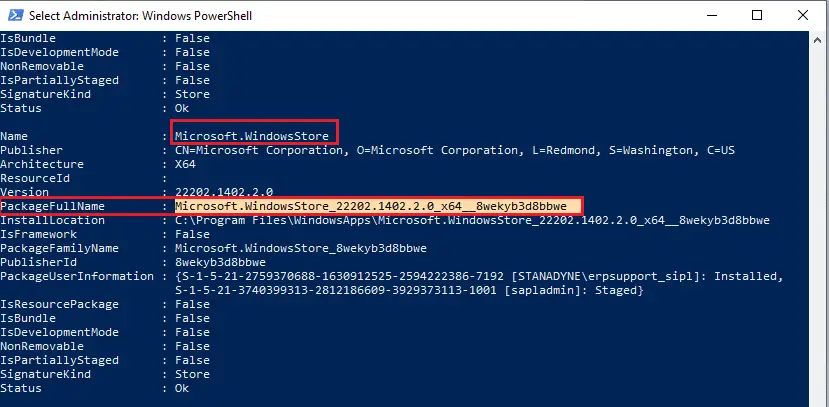
4. انتقل إلى سطر جديد في نافذة PowerShell واكتبإزالة appxpackageمتبوعًا بمسافة وفي الخطوات المذكورة أعلاهفي السطر المنسوخ.في هذه الحالة سيكون:
remove-appxpackage Microsoft.WindowsStore_22202.1402.2.0_x64__8wekyb3d8bbwe
ملاحظة:قد يختلف الأمر قليلاً اعتمادًا على إصدار جهاز الكمبيوتر الذي يعمل بنظام Windows.
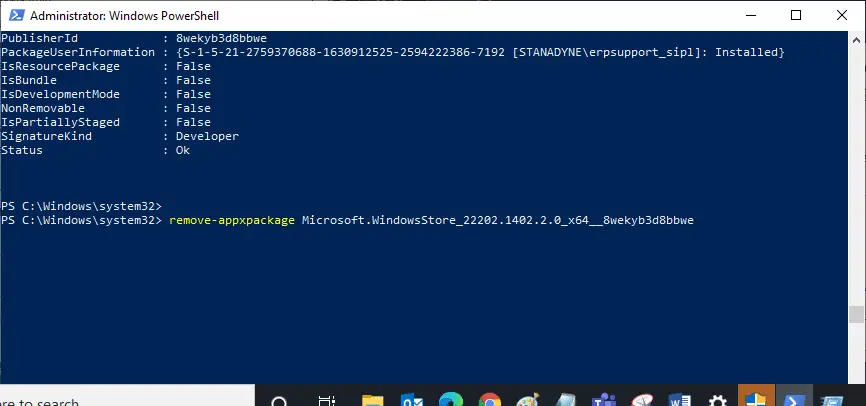
5. سيؤدي ذلك إلى إزالة متجر Microsoft.قم بإعادة تشغيل جهاز الحاسوب الخاص بك.
6. لتثبيته مرة أخرى ، افتح Windows PowerShell كمسؤول واكتب الأمر التالي.
Add-AppxPackage - تسجيل "C: Program FilesWindowsAppsMicrosoft.WindowsStore_11804.1001.8.0_x64__8wekyb3d8bbweAppxManifest.xml" –DisableDevelopmentMode
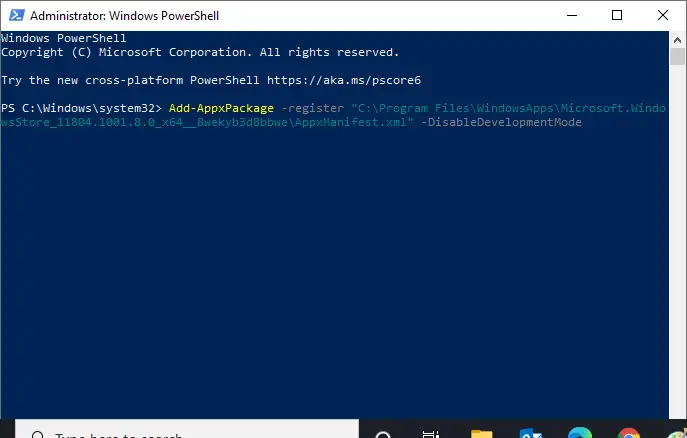
الطريقة الخامسة: إنشاء ملف تعريف مستخدم جديد
في بعض الأحيان ، يمكن أن يتلف ملف تعريف المستخدم الخاص بك ويمكن أن يمنع Microsoft Store من تنزيل أي شيء.يمكنك إنشاء ملف تكوين جديد لحل المشكلة.اتبع الدليل أدناه لإنشاء حساب مستخدم محلي على Windows 10
الطريقة الثالثة: إجراء تمهيد نظيف
إذا استمرت المشكلة ، فيمكنك إجراء تمهيد نظيف لجهاز الكمبيوتر الخاص بك.سيبدأ تشغيل Windows مع برامج التشغيل والبرامج الضرورية فقط وسيتم استخدامه لاستكشاف مشكلات Windows وإصلاحها.يمكنك اتباع دليلنا لإجراء تمهيد نظيف في نظام التشغيل Windows 10.يفحصهل يقوم متجر Microsoft بتنزيل التطبيقات والألعاب الآن؟.
الطريقة 14: قم بإجراء استعادة النظام
إذا لم تنجح أي من هذه الطرق معك ، فهذا هو الملاذ الأخير.افعل هذا فقط عند الضرورة القصوى.تقوم استعادة النظام باستعادة جهاز الكمبيوتر الخاص بك إلى إصدار سابق ويمكن أن تساعد في تشغيل التطبيقات كما كان من قبل.قد يصلح أخطاء متجر Microsoft ، يمكنك اتباع دليلنا حول كيفية استخدام استعادة النظام على Windows 10.يجب أن تكون الآن قادرًا على تنزيل التطبيقات والألعاب من متجر Microsoft.
الأسئلة المتداولة: حول مشكلة عدم القدرة على التنزيل من متجر Microsoft
الرسوم التي يتعين عليك دفعها تعتمد على التطبيق نفسه.بعض التطبيقات مجانية، والبعض الآخر يتطلب الدفع.إذا واجهت تطبيقًا مدفوعًا، فسيطلب منك النظام التأكيد وإجراء الدفع قبل التنزيل.
إذا لم تتمكن من العثور على تطبيق في Microsoft Store، فقد يكون ذلك بسبب عدم دعم التطبيق على جهازك أو منطقتك أو إصدار نظام التشغيل لديك.يوصى بالتحقق من متطلبات النظام الخاصة بالتطبيق أو الاتصال بمطور التطبيق للحصول على مزيد من المعلومات.

![[تم الإصلاح] يتعذر على متجر Microsoft تنزيل التطبيقات وتثبيتها](https://oktechmasters.org/wp-content/uploads/2022/03/30555-Fix-Microsoft-Store-Not-Installing-Apps.jpg)
![[ثابت] لا يمكن لـ Microsoft Store تنزيل التطبيقات والألعاب [ثابت] لا يمكن لـ Microsoft Store تنزيل التطبيقات والألعاب](https://oktechmasters.org/wp-content/uploads/2022/03/30606-Fix-Cant-Download-from-Microsoft-Store-150x150.jpg)



![[ثابت] لا يمكن لـ Microsoft Store تنزيل التطبيقات والألعاب](https://oktechmasters.org/wp-content/uploads/2022/03/30606-Fix-Cant-Download-from-Microsoft-Store.jpg)


